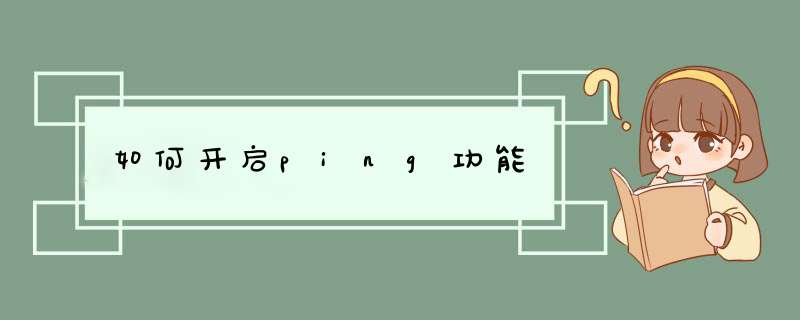
在电脑的windows防火墙的高级设置界面中可以开启ping功能,以下步骤演示系统为windows7。
1、首先在电脑的开始菜单中找到“控制面板”选项,进行点击。
2、然后在控制面板页面中,在查看方式为“小图标”的情况下,找到“windows防火墙”进行点击。
3、然后在出现的窗口左侧找到“高级设置”选项,进行点击。
4、接着在出现的对话框中找到“入站规则”进行点击。
5、然后在右侧选项栏中找到两项“文件和打印机共享(回显请求ICMPv4-in)”,先选中第一项。
6、接着在右侧出现的框中选择“启用规则”选项进行点击。
7、然后再选中第二项“文件和打印机共享(回显请求ICMPv4-in)”。
8、同样在右侧出现的框中点击“启用规则”选项。
9、此时这两项前面的图标应该是绿色的勾样式,即代表成功开启电脑ping功能。
1、打开系统的“控制面板”,选择“windows防火墙”点击进入。2、在“windows防火墙”窗口左侧的列表中找到“高级设置”菜单。
3、在左侧找到“入站规则“双击,在中间部分下拉滚动条找到”文件和打印机共享(回显请求ICMPv4-in)“ 共三项。
4、分别单击这三项后,在后侧找到”启用规则“。都启用后ping功能开启。
5、开启ping后,在CMD下面输入ping ip 回车,如下图显示为该服务器开启了ping功能。
欢迎分享,转载请注明来源:夏雨云

 微信扫一扫
微信扫一扫
 支付宝扫一扫
支付宝扫一扫
评论列表(0条)